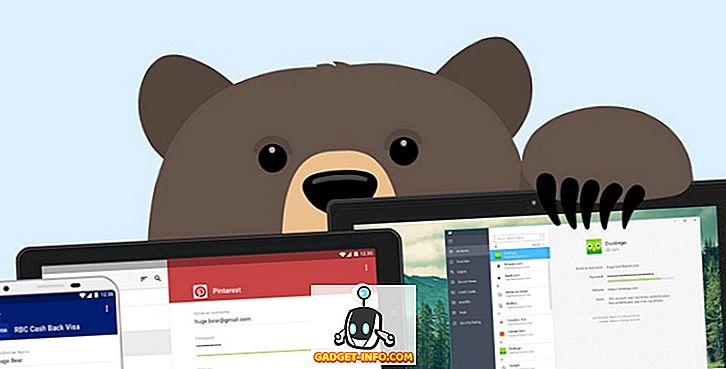Alle elsker en cool gestus-baseret brugergrænseflade, husk Nokias Meego eller Palm's webOS? Nå var de gestusbaserede operativsystemer, der ikke rigtig startede på grund af dårlig timing eller bare dårlig hardware. Men de er stadig husket for den intuitivitet, de bragte til bordet. Mens dagens bigwig mobile platforme, Android og iOS, indeholder gestus, kender vi kun de enkle, som klemmer for at zoome eller forskellige swipe-bevægelser. Nå, faktum er, at Android packer i et par seje bevægelser, som ikke alle er opmærksomme på. Som du måske har gættet, er vi notering ned 10 cool Android-bevægelser, du skal bruge:
Native Android Gestures
Lad os først tale om de skjulte Android-bevægelser. Lad os begynde:
1. Skift faner i Chrome
Chancerne er, at du bruger Chrome meget på din Android-smartphone, og hvis du gør det, har du muligvis haft problemer med at skifte mellem faner, især hvis du har en stor smartphone aka phablet. Nå pakker Chrome til Android i et par seje bevægelser, der hjælper dig med at skifte faner med lethed:
- Stryg til venstre eller højre på adresselinjen for at skifte mellem åbne faner i Chrome.

- Stryg ned fra adresselinjen for at åbne fanebladet i Chrome. Her kan du flytte til en anden fane, tilføje en ny fane eller lukke faner.

2. Trigger Split Screen Mode
Som du måske har gættet, er denne gestus forbeholdt Android 7.0 Nougat-brugere. Mens du altid kan trykke på knappen Multitasking / nyere apps for at starte split-skærmtilstanden, har Google inkluderet en anden cool gestus for at udløse denne funktion. For at aktivere denne gestus skal du først aktivere System UI Tuner . Du kan gøre dette ved at trykke på Indstillinger-tandhjulet i de hurtige indstillinger i 5 sekunder, og når du slipper pressestangen, vil du få en toast-meddelelse, der siger: "Tillykke! System UI Tuner er blevet tilføjet til Indstillinger ".

Derefter kan du gå til Indstillinger og rulle ned til slutningen for at finde " System UI Tuner " indstillingen. Her skal du gå til " Andet " og aktivere " Aktiver oprykning af delt skærm ". Når du er færdig, vil du være i stand til at udløse split-screen multi-vindue mode ved bare at swiping op fra den seneste apps navigationsknappen .

Bemærk : Hvis du vil vide alle System UI Tuner-tricks, kan du tjekke vores detaljerede artikel om det samme.
3. Åbn hurtige indstillinger direkte
Hurtige indstillinger er de forskellige genvejstaster og skifter tilgængelige fra meddelelsesskyggen. Den måde, det er nu, kan du komme til Hurtige indstillinger ved at skubbe to gange fra toppen og mens det er ret nemt, ikke alle beundrer den ekstra gestus. Der er dog en anden enkel gestus, som giver dig mulighed for at bringe hurtigindstillingerne direkte ned. Du kan bruge to fingre til at skrue ned fra statuslinjen, og du vil se de hurtige indstillinger i stedet for meddelelserne. Cool, ikke?

Google tastaturbevægelser
Google Keyboard er en smuk feature rich keyboard app og sammen med sine unikke funktioner indeholder tastaturet nogle meget seje gestus, som du kan bruge til at fremskynde din skrivning:
4. Flyt markøren nemt
Flytning af markøren for at redigere tekst kan være meget irriterende, og vi plejer at gå glip af det nøjagtige punkt. Nå, hvis du bruger Google Keyboard, kan du bare sveipe til venstre og højre på mellemrumstasten for at flytte markøren rundt.

5. Slet komplette ord
Tryk på at holde sletttasten den normale måde at slette tekst, men det er ikke den mest nøjagtige eller strømlinede løsning, når det kommer til at slette nogle få ord. Godt Google-tastatur giver dig mulighed for at trække slettetasten til venstre for at slette komplette ord. Hvis du f.eks . Trækker slettetasten til "M", slettes et ord, trækker det på "N" vil slette to ord osv. Når du trækker nøglen, markeres de ord, der skal slettes, for at give dig en bedre ide.

6. Kapitaliser individuelle breve
At aktivere enkelt bogstaver kan være en hektisk opgave, hvis du skriver en lang tekst, da vi har en tendens til at ramme caps-lock nøglen og derefter skrive brevet og derefter trykke på caps-lock nøglen igen for at slukke den. Heldigvis har Google Keyboard en cool gestus, der løser dette problem. Alt du behøver at gøre er at skubbe fra caps-lock-knappen til det brev, du vil kapitalisere, og det bliver gjort.

7. Fjern specifikke forslag
Google Keyboardets ordforslag kan være yderst hjælpsomme, når du skal skrive hurtigt, men det kan også være ret irriterende, når du ikke har brugt det for længe. Så hvis du skriver noget, og du ser et forslag, der ikke giver mening, kan du affald det. Det er simpelt, tryk bare på hold forslaget og træk det til papirkurv ikonet ovenfor.

8. Indtast tal eller symboler hurtigt
Hvis du skriver en tekst, der indeholder mange numre og symboler, vil du have en hård tid, da du skal trykke på symbolknappen igen og igen for at tilføje numre eller symboler. Ikke den bedste brugeroplevelse, ikke? Nå, Google Keyboard har også en løsning på dette. Du kan bare trykke på hold på symboltasten og trække den til et bogstav, der svarer til et tal eller et symbol på sidenummer og symboler.

Tredjeparts gestusapplikationer
9. Alt i én gestus: Tilføj tilpassede gestus
Vil du helt kontrollere din Android-smartphone med bevægelser? Nå er appen All in One Gestures (Free) din bedste indsats. Når du har konfigureret appen, kan du oprette brugerdefinerede gestus for alle hjørner og kanter på din smartphones display.
Alt du skal gøre er at tænde "Aktiver" -knappen, og kryds derefter de bevægelser, du vil bruge, hvorefter en menu åbnes, der lader dig vælge den ønskede handling . Du kan vælge mellem forskellige handlinger som Hjem, Tilbage, Nylige Apps, Skærmbillede, Strømmenu, Statuslinje, Dræb App, Skærmbillede etc. eller vælg en app, genvej eller aktivitet, der skal startes. Når du er færdig, vil du se en skygge ved de hjørner eller kanter, du har aktiveret bevægelser på, hvilket betyder at du kan bruge dem til at starte din handling.

10. Apex Launcher: Homescreen Gestures
Hvis du vil have homescreen-bevægelser til forskellige handlinger, kan du prøve en launcher-app med gestusstøtte. Apex Launcher (Free) passer til regningen her, da det giver nogle gestusmuligheder i sin gratis version. Når du har installeret og indstillet Apex Launcher som standard launcher, kan du gå til " Apex Settings ". Her går du til " Behavior Settings " og ruller ned til afsnittet Gestures, hvor du kan indstille bevægelser til klemning, svejsning, svejsning, dobbeltklik og lang tryk .
Du kan vælge mellem handlinger som f.eks. App-skuffe eller forhåndsvisninger, gå til standardskærmen, vise underretninger, lås skrivebord osv. Eller start en app, genvej eller aktivitet. Hvis du vil have flere bevægelser som tofinger swipes, bliver du nødt til at få Apex Launcher Pro ($ 3, 99).

Du kan også endda få Nova Launcher Prime ($ 4, 99), som bringer de samme homescreen-bevægelser som Apex, men tilbyder også roterende og dobbeltfingerbevægelser.

Bonus: Håndfri luftbevægelser
Mens du altid kan styre Android-smartphones håndfri takket være Google Now, er der nogle apps, der bringer håndfri luftbevægelser. For det første er der KinScreen (Gratis, $ 0, 99 for fuld version), som lader dig tænde enhedens display ved blot at vinke over nærhedsføleren . Du kan endda sørge for, at skærmen ikke timeout ved bare at vinke over nærhedssensoren. Appen bringer også en lang række andre muligheder som evnen til at kontrollere arbejdet på din enheds nærhedssensor, tænde skærmen eller fortsæt skærmen, når bevægelse registreres. Alle disse funktioner kan konfigureres, men kun i den fulde version af appen.

Du kan også tjekke Wave Control-appen (Gratis), som lader dig styre musik, opkald og andre apps gennem luftbevægelser . Vi havde en hit-miss oplevelse med appen og fuldsidesannoncerne (i den gratis version) sammen med en opblæste brugergrænseflade gør det sikkert ikke en god oplevelse. Plus de fleste funktioner er låst i sin betalte version ($ 2, 99).

Klar til at bruge disse intuitive Android-gestus?
Gendannelser udgør helt sikkert en intuitiv oplevelse, og vi ønsker, at Google skal indarbejde endnu mere indfødte gestus i operativsystemet. Mens Android-indfødte gestus er cool, er de få, men heldigvis er tredjeparts apps mere end det, der passer til det. Så prøv disse gester og apps og lad os vide dine tanker i kommentarfeltet nedenfor.